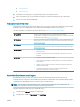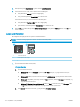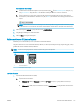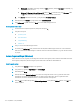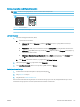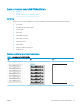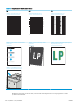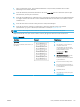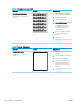HP Color LaserJet Pro MFP M178-M181 User's Guide
● Windows 8: Høyreklikk på et ledig område på Start-skjermen, klikk på Alle apper på applinjen, og
velg deretter skrivernavnet.
● Windows 7, Windows Vista og Windows XP: Klikk på Start fra skrivebordet, velg Alle apper, klikk
på HP, klikk på mappen for skriveren, og velg deretter navnet på skriveren.
b. Velg Skriv ut i HP Printer Assistant, og velg deretter HP Device Toolbox.
2. Klikk på kategorien System, og velg deretter siden Utskriftskvalitet.
3. Velg Kalibrer nå:, og klikk deretter på Bruk for å starte kalibreringsprosessen.
Kontrollpaneler med to linjer
1. På skriverens kontrollpanel trykker du på Oppsett-knappen .
2. Velg disse menyene:
● Systemoppsett
● Utskriftskvalitet
● Fargekalibrering
● Kalibrer nå
3. Velg OK for å starte kalibreringsprosessen.
4. En melding om Kalibrering vises på skriverens kontrollpanel. Kalibreringsprosessen tar noen få minutter.
Ikke slå av skriveren før kalibreringen er avsluttet. Vent mens skriveren kalibreres, og prøv deretter å skrive
ut på nytt.
Justere fargeinnstillinger (Windows)
Når du skriver ut fra et program, kan du følge disse trinnene hvis fargene på den utskrevne siden ikke samsvarer
med fargene på skjermen, eller hvis fargene på den utskrevne siden ikke er tilfredsstillende.
Endre fargealternativer
1. Velg alternativet Skriv ut ved hjelp av programmet.
2. Velg skriveren, og klikk på Egenskaper eller Innstillinger.
3. Klikk kategorien Farge.
4. Klikk på alternativet Skriv ut i gråskala for å skrive ut et fargedokument i svart og gråtoner. Bruk dette
alternativet til å skrive ut fargedokumenter som skal kopieres eller fakses. Du kan også bruke dette
alternativet til å skrive ut kladdeark eller for å redusere bruken av fargetoner.
5. Klikk på OK for å lukke dialogboksen Dokumentegenskaper. I dialogboksen Skriv ut klikker du på OK for å
skrive ut jobben.
114 Kapittel 9 Løse problemer NOWW